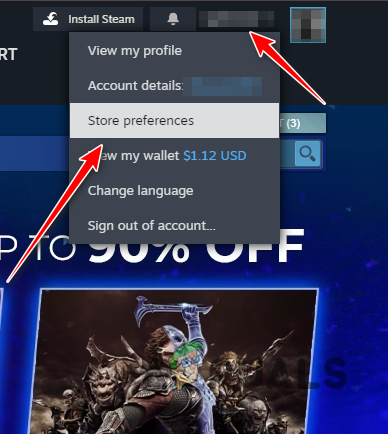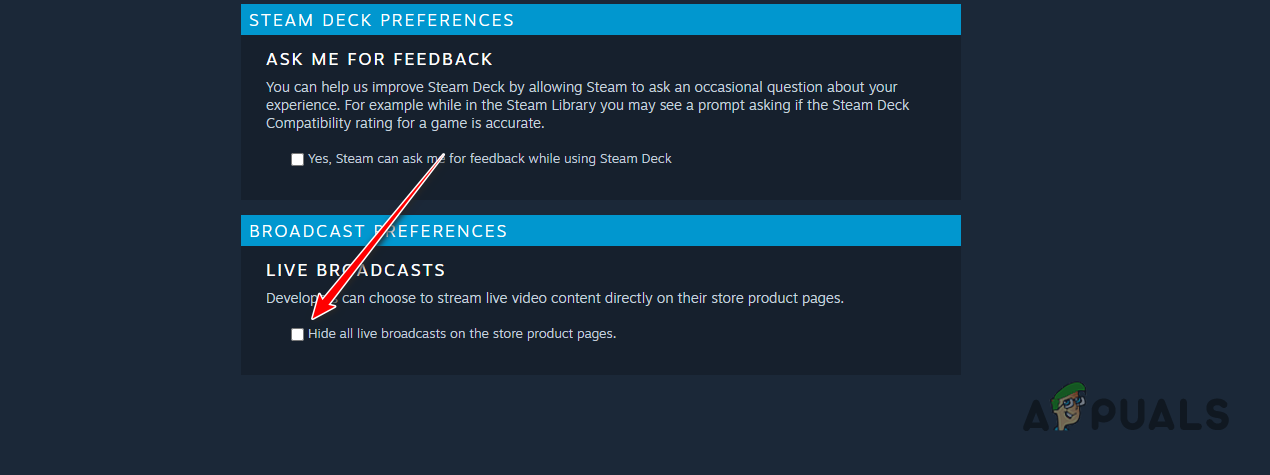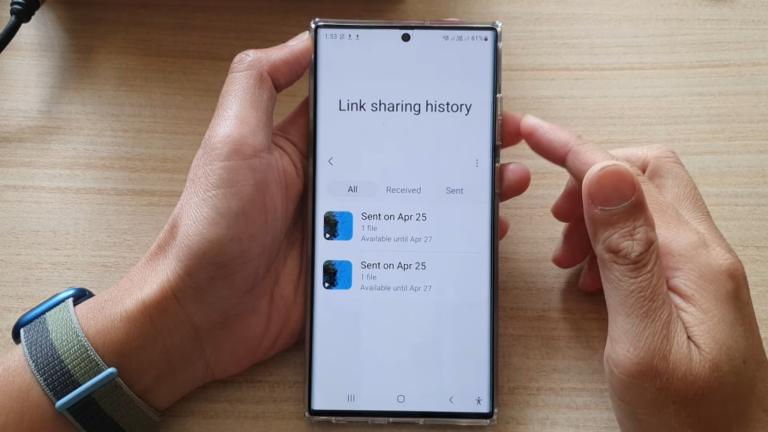Как исправить «Не удалось загрузить эту трансляцию» в Steam?
Сообщение об ошибке «Не удалось загрузить эту трансляцию», которое часто появляется при попытке посмотреть трансляцию в Steam, часто может быть связано с настройками вашего магазина Steam, которые препятствуют загрузке трансляций.
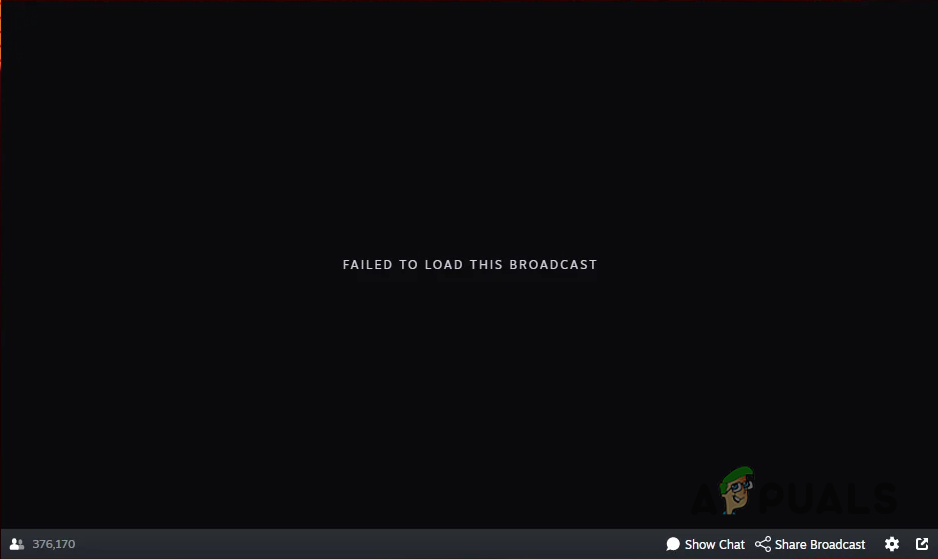
Программы для Windows, мобильные приложения, игры - ВСЁ БЕСПЛАТНО, в нашем закрытом телеграмм канале - Подписывайтесь:)
Когда вы попытаетесь получить доступ к любой странице трансляции в Steam, она будет заблокирована из-за настроек трансляции в ваших настройках. Это касается игровых наград Steam и всех других игровых трансляций на платформе.
1. Измените настройки магазина Steam.
Сначала проверьте настройки вашего магазина Steam, если вы столкнулись с сообщением об ошибке. В Steam есть опция, позволяющая скрывать трансляции на его платформе.
Если эта опция включена, вы не сможете просматривать трансляции, даже если напрямую зайдете на страницу трансляции. Вы можете заметить, что эта проблема исчезает, когда вы выходите из своей учетной записи Steam, но повторяется при повторном входе в систему.
Чтобы это исправить, вам нужно будет отредактировать настройки трансляции в настройках Магазина Steam. Следуйте инструкциям ниже:
- Сначала откройте веб-сайт Steam на своем компьютере, нажмите здесь. Войдите в свой аккаунт.
- После входа в систему нажмите на имя своего профиля Steam и выберите «Настройки магазина» в раскрывающемся меню.

- После этого прокрутите до конца, чтобы найти «Настройки трансляции».
- Затем снимите флажок «Скрывать все прямые трансляции на страницах товаров магазина».

- Как только вы это сделаете, обновите веб-сайт Steam и посмотрите, сохраняется ли сообщение об ошибке.
2. Используйте браузер для просмотра трансляции.
Вы можете преодолеть сообщение об ошибке, просматривая трансляцию через веб-браузер вашего компьютера вместо клиента Steam. Использование веб-браузера может улучшить качество обслуживания.
Это связано с тем, что веб-браузер — это полноценное приложение, которое Steam пытается интегрировать в свой клиент, чтобы предоставить вам тот же опыт. Таким образом, использование веб-браузера на вашем компьютере часто может помочь вам полностью избавиться от этой проблемы.
Откройте веб-браузер и скопируйте ссылку на трансляцию из клиента Steam. Чтобы сделать это, нажмите веб-адрес в разделе «Магазин и библиотека». Проверьте, работает ли сейчас трансляция.
3. Используйте VPN-соединение.
Иногда сбой при загрузке трансляции Steam может быть связан с тем, что ваш интернет-провайдер (ISP) блокирует соединение из-за несоответствий, что препятствует загрузке воспроизведения в вашей системе.
В таком случае использование VPN в вашей системе может решить проблему. Это позволяет вам маршрутизировать ваше сетевое соединение через различные VPN-серверы, благодаря чему серверы Steam получают ваш запрос из другого источника.
Это позволит вам решить проблему с интернет-провайдером и загрузить трансляцию Steam без проблем с сетью. Через Интернет доступны несколько VPN-клиентов, например NordVPN и ExpressVPN, которые мы рекомендуем.
4. Отключите программу безопасности (временно)
Программа безопасности вашего компьютера может вызвать сообщение об ошибке, если она блокирует сетевое соединение, которое использует клиент Steam.
Обычно функции сетевой защиты современных антивирусных программ могут мешать работе Steam. Чтобы избежать этого, вам может потребоваться отключить программу безопасности.

Если проблема исчезнет после отключения программы безопасности, станет ясно, что она была причиной. В этом случае добавьте Steam в белый список антивируса, чтобы предотвратить сбои в работе в будущем. После этого вы сможете без осложнений повторно активировать антивирусную программу.
5. Обновите клиент Steam.
Устаревший клиент Steam на вашем компьютере также может привести к неправильной загрузке трансляций, поскольку в нем может отсутствовать необходимая конфигурация.
Убедитесь, что ваш клиент Steam использует последнюю версию, чтобы предотвратить появление сообщений об ошибках. Чтобы обновить клиент Steam, следуйте инструкциям ниже:
- Сначала откройте клиент Steam на своем ПК.
- Затем нажмите на опцию Steam в правом верхнем углу.
- После этого выберите в меню опцию «Проверить наличие обновлений клиента Steam».

- Подождите, пока приложение проверит наличие доступных обновлений и установит их.
- После этого проверьте, сохраняется ли сообщение об ошибке.
Если проблема не устранена, вам нужно будет обратиться в службу поддержки Steam через официальная страница поддержки и попросить дальнейшей помощи. Они должны быть в состоянии помочь вам решить проблему как можно скорее.
Программы для Windows, мобильные приложения, игры - ВСЁ БЕСПЛАТНО, в нашем закрытом телеграмм канале - Подписывайтесь:)